Зміст

Користувачі часто роблять помилкові дії або заражають комп'ютер вірусами. Після цього система працює з неполадками або зовсім не завантажується. В такому випадку необхідно заздалегідь підготуватися до подібних помилок або вірусних атак. Зробити це можна, створивши образ системи. У цій статті ми детально розберемо процес його створення.
Створюємо образ системи Windows 7
Образ системи потрібен для того, щоб в разі потреби відкотити систему рівно до того стану, в якому вона перебувала під час створення образу. Здійснюється даний процес за допомогою стандартних засобів Windows, трохи різними двома способами, давайте їх розглянемо.
Спосіб 1: одноразове створення
Якщо вам необхідно одноразове створення копії, без подальших автоматичних архівацій, то цей спосіб ідеально підійде. Виконується процес дуже просто, для цього необхідно:
- Натисніть «Пуск» і перейдіть до " Панель управління» .
- Увійдіть у розділ " Архівація та відновлення» .
- Натисніть на " створення образу системи» .
- Тут потрібно вибрати місце, де буде зберігатися архів. Підійде флешка або зовнішній жорсткий диск, а також файл можна зберегти в мережі або на другому розділі жорсткого диска.
- Відзначте галочкою диски для архівації та натисніть»далі" .
- Переконайтеся в правильності введення даних і підтвердіть архівацію.
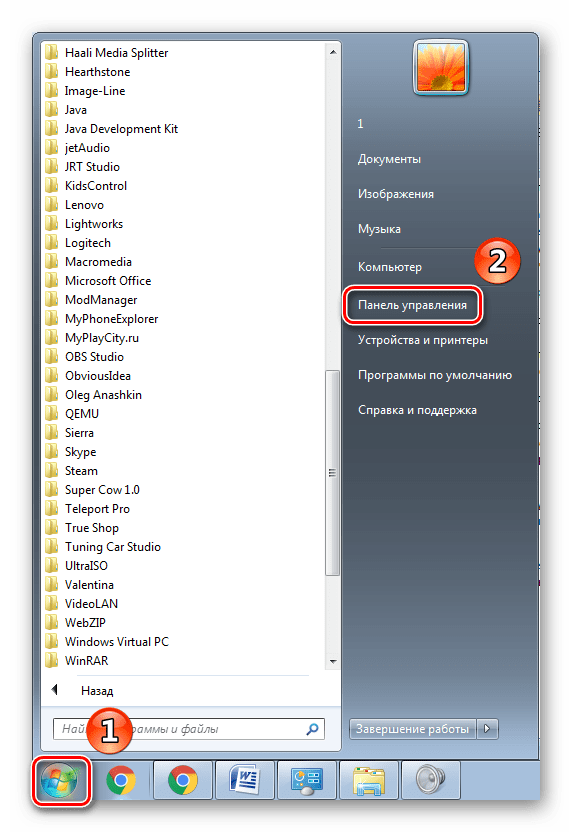
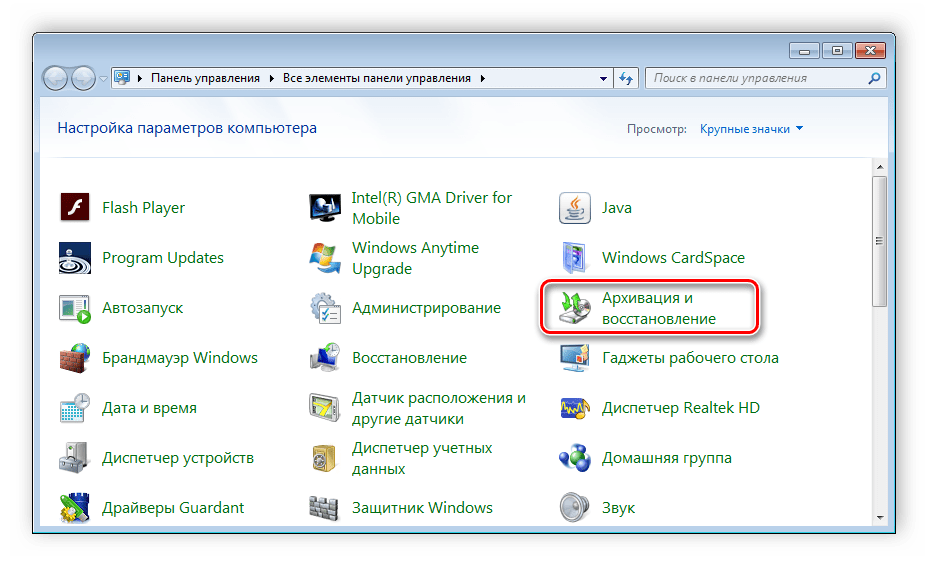
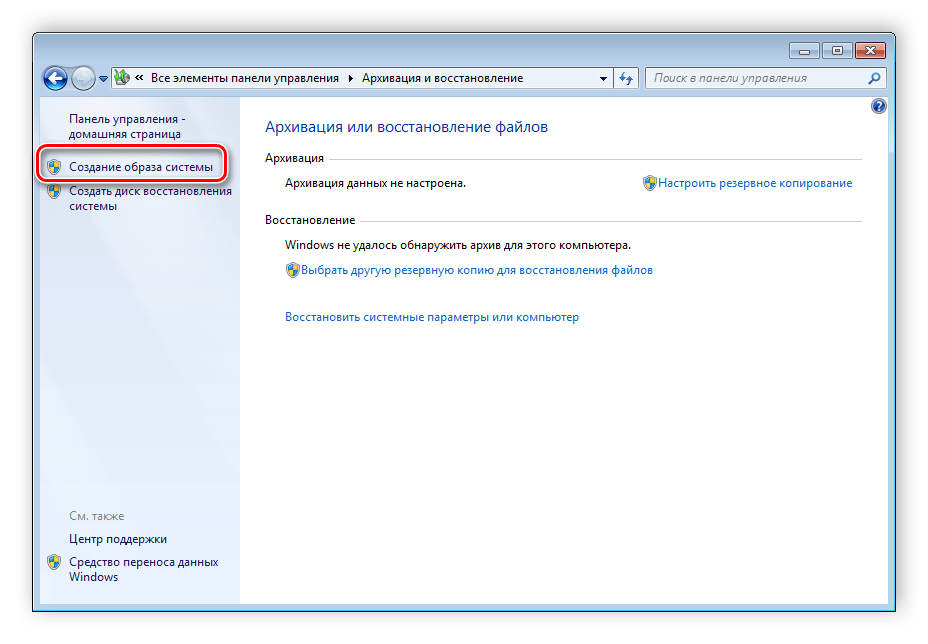
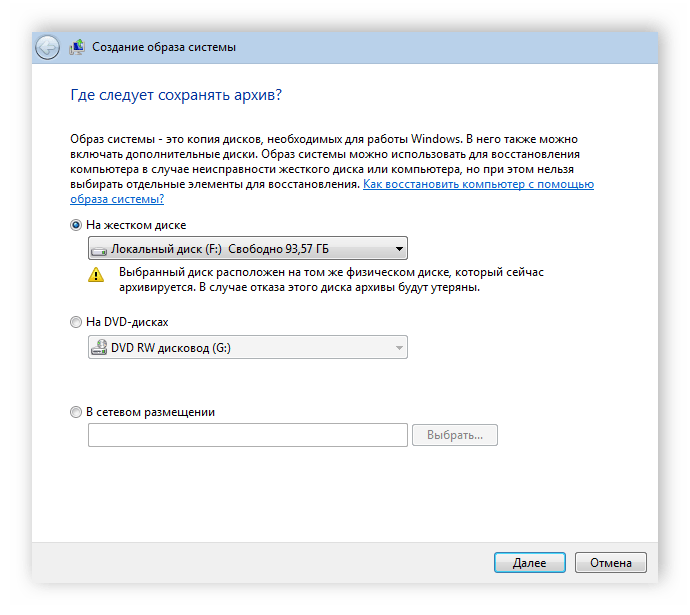
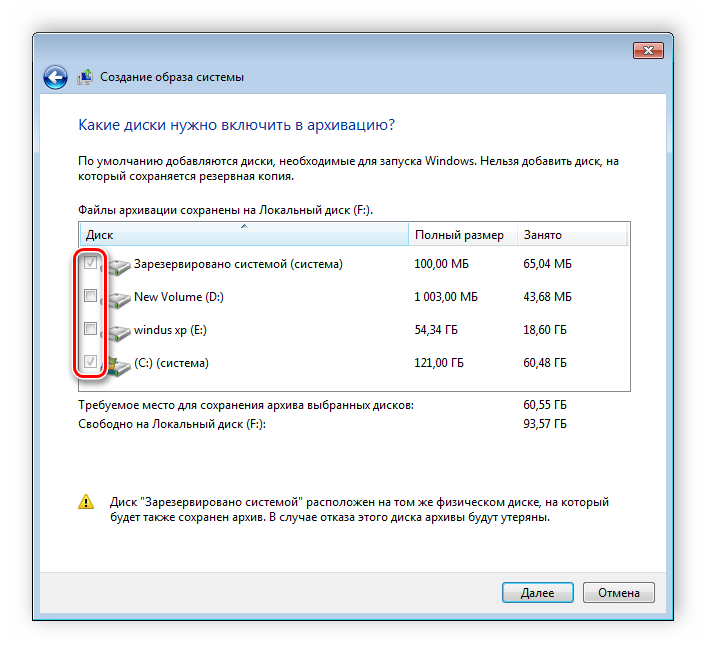
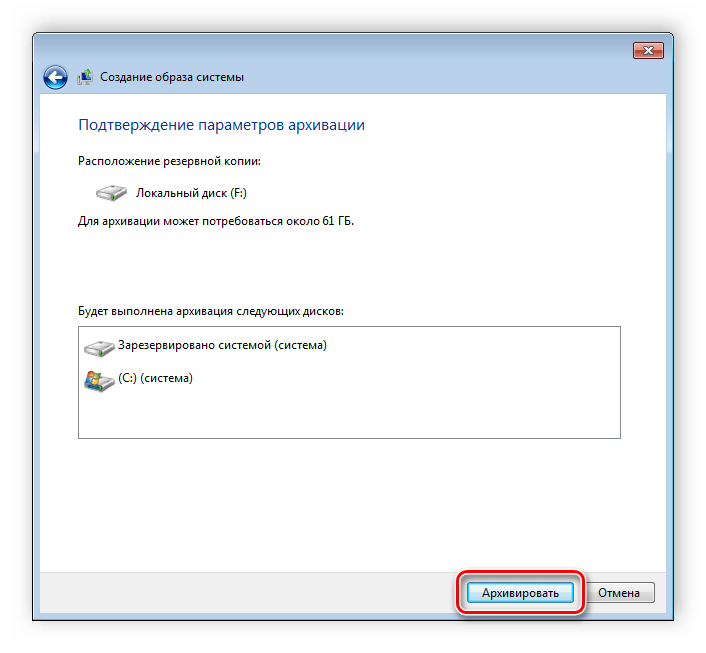
Тепер залишається тільки дочекатися закінчення архівації, і на цьому процес створення копії системи закінчений. Він буде зберігатися у вказаному місці в папці під назвою «WindowsImageBackup» .
Спосіб 2: Автоматичне створення
Якщо вам необхідно, щоб система створювала образ Windows 7 в певний період часу, то рекомендуємо скористатися даними способом, він так само здійснюється за допомогою стандартних засобів системи.
- Виконайте кроки 1-2 з попередньої інструкції.
- Виберіть " налаштувати резервне копіювання» .
- Вкажіть місце, де будуть зберігатися архіви. Якщо підключений накопичувач відсутній, то спробуйте оновити список.
- Тепер потрібно вказати, що слід архівувати. За замовчуванням Windows сама вибирає файли, але ви можете самостійно вибрати необхідне.
- Позначте всі потрібні об'єкти та натисніть»далі" .
- У наступному вікні доступна зміна розкладу. Натисніть на " змінити розклад» , щоб перейти до зазначення дати.
- Тут ви вказуєте дні тижня або щоденне створення образу і точний час початку архівації. Залишилося тільки переконатися в правильності встановлених параметрів і зберегти розклад. На цьому весь процес закінчено.
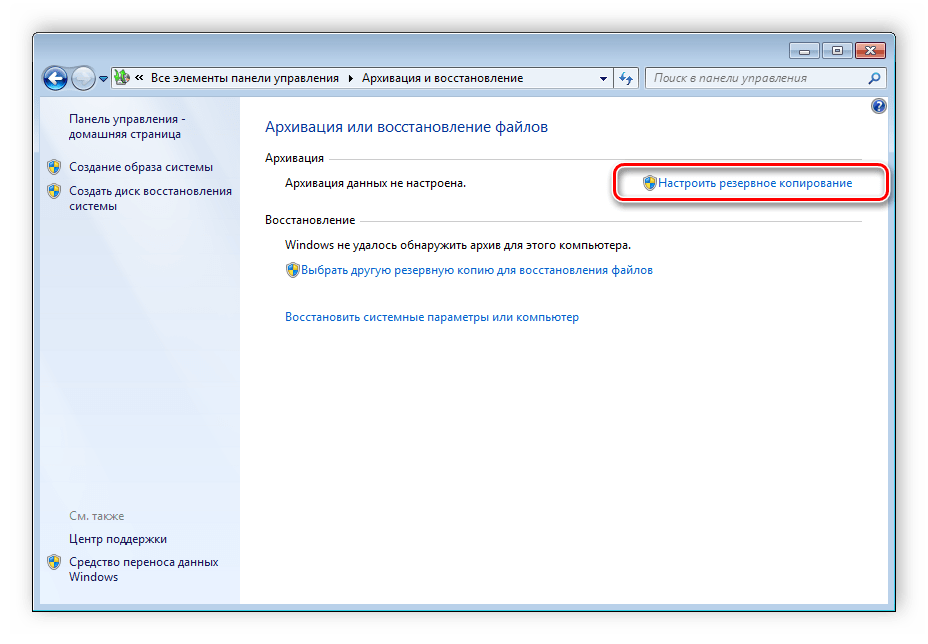
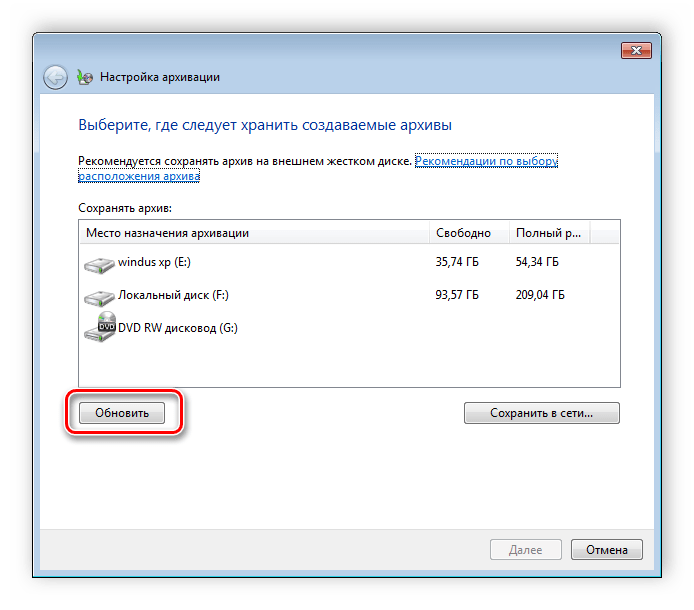
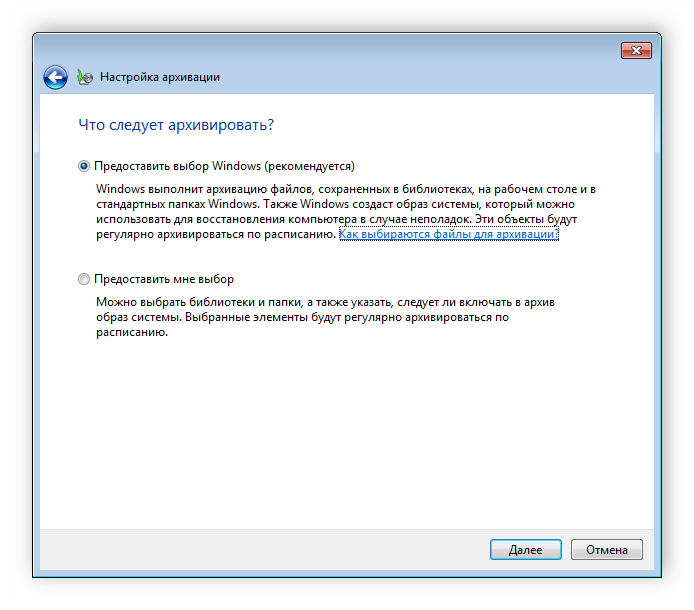

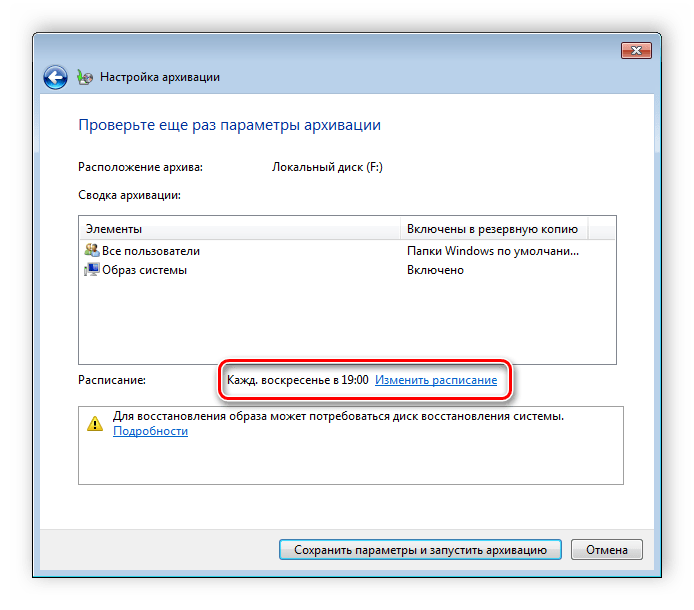
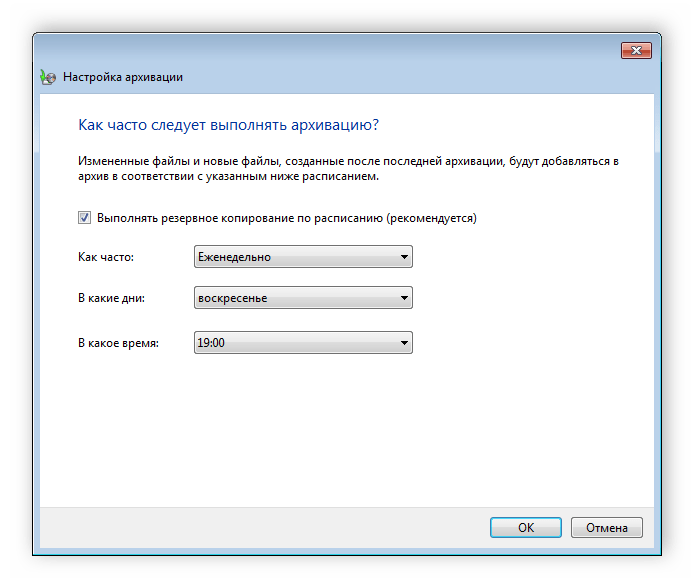
У цій статті ми розібрали два простих стандартних способу створення образу системи Windows 7. Перед початком запуску розкладу або створення одного образу рекомендуємо упевнитися в наявності необхідного вільного місця на накопичувачі, куди буде поміщений архів.
Читайте також: Як створити точку відновлення в Windows 7




